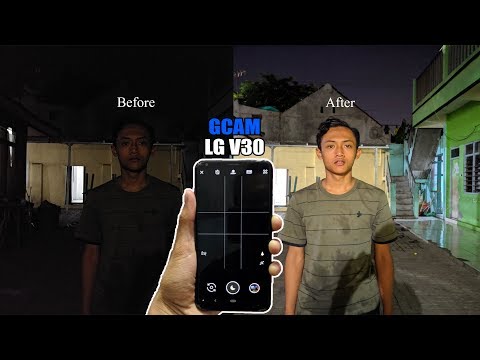
Selamat datang di angsuran lain dari seri pemecahan masalah kami di mana kami bertujuan untuk membantu pembaca kami yang memiliki #LG # V40ThinQ memperbaiki masalah yang mereka alami dengan telepon mereka. Ini adalah ponsel andalan premium yang dirilis Oktober lalu yang menggunakan bodi Aluminium dengan Gorilla Glass di bagian depan dan belakang. Ini memiliki layar P-OLED 6,4 inci yang besar sementara di bawah kapnya ada prosesor Snapdragon 845 yang dikombinasikan dengan RAM 6GB. Meskipun ini adalah perangkat berkinerja solid, ada beberapa contoh ketika masalah tertentu dapat terjadi yang akan kami tangani hari ini. Dalam angsuran terbaru dari seri pemecahan masalah kami, kami akan menangani masalah foto kamera LG V40 ThinQ yang buram.
Jika Anda memiliki LG V40 ThinQ atau perangkat Android lainnya, silakan hubungi kami menggunakan formulir ini. Kami akan dengan senang hati membantu Anda dengan masalah apa pun yang mungkin Anda miliki dengan perangkat Anda. Ini adalah layanan gratis yang kami tawarkan tanpa pamrih. Namun kami meminta agar ketika Anda menghubungi kami, usahakan sedetail mungkin agar penilaian yang akurat dapat dilakukan dan solusi yang tepat dapat diberikan.
Cara Memperbaiki Foto Kamera LG V40 ThinQ Buram
Masalah: Sebelum ini terjadi, kamera saya berfungsi dengan baik hanya 20 menit sebelumnya. Jadi, saya mencoba mengambil foto, dan fokusnya tidak berhasil. Gambar yang ditampilkan sangat buram dan ketika saya mengetuk layar untuk fokus, ponsel mengeluarkan suara mencicit kecil. Kamera depan berfungsi dengan baik, yang lainnya adalah masalahnya. Baterai 30%, perangkat berumur satu bulan tetapi tidak ada yang seperti ini pernah terjadi sebelumnya dan saya tidak menjatuhkannya sama sekali.
Larutan: Sebelum melakukan langkah pemecahan masalah apa pun pada ponsel ini, sebaiknya pastikan ponsel berjalan pada versi perangkat lunak terbaru. Jika pembaruan tersedia, saya sarankan Anda mengunduh dan menginstalnya terlebih dahulu.
Hal pertama yang perlu Anda lakukan dalam hal ini adalah memastikan bahwa lensa belakang ponsel bebas dari kotoran atau minyak. Gunakan kain mikrofiber untuk membersihkan lensa belakang ponsel. Setelah jelas, coba ambil gambar untuk memeriksa apakah masalah masih terjadi. Jika tidak, lanjutkan dengan langkah pemecahan masalah tambahan yang tercantum di bawah ini.
Lakukan soft reset
Anda harus mencoba menyegarkan perangkat lunak ponsel dengan melakukan soft reset. Ini dilakukan dengan menekan dan menahan tombol Daya dan Volume Turun hingga perangkat mati, sekitar 8 detik, lalu lepaskan.
Periksa apakah masalah masih terjadi.
Periksa apakah masalah terjadi dalam Mode Aman
Terkadang aplikasi yang baru Anda unduh dari Google Play Store dapat menyebabkan masalah ini. Anda dapat memeriksa apakah ini yang menyebabkan masalah dengan memulai telepon dalam Safe Mode karena hanya aplikasi pra-instal yang diizinkan untuk berjalan dalam mode ini.
- Dengan layar menyala, tekan dan tahan tombol Daya.
- Di menu opsi yang ditampilkan, tekan dan tahan Matikan.
- Saat diminta untuk memulai ulang dalam Safe Mode, ketuk OK.
- Setelah perangkat Anda dimulai ulang, ini akan menampilkan mode Aman di bagian bawah layar.
Jika masalah tidak terjadi dalam mode ini maka masalahnya mungkin disebabkan oleh aplikasi yang Anda unduh. Cari tahu aplikasi apa ini dan hapus instalannya.
Hapus cache dan data aplikasi kamera
Ada beberapa contoh ketika aplikasi kamera akan menyimpan data sementara yang rusak. Data ini biasanya dapat mengganggu cara kerja kamera. Untuk memeriksa apakah ini yang menyebabkan masalah, Anda harus menghapus cache dan data aplikasi kamera.
- Dari layar Beranda, ketuk Pengaturan.
- Ketuk tab 'Umum'> Aplikasi & notifikasi.
- Ketuk Info aplikasi.
- Ketuk filter untuk memilih berikut ini: Semua, Diaktifkan, Dinonaktifkan
- Ketuk aplikasi yang diinginkan, lalu Penyimpanan.
- Ketuk Hapus cache atau Hapus Data lalu YES
Bersihkan partisi cache
Ponsel Anda akan menyimpan data sementara di partisi khusus di ruang penyimpanannya yang membantu perangkat menjalankan aplikasi dengan lancar. Jika data ini rusak maka masalah dapat terjadi pada perangkat. Untuk memastikan bahwa ini bukan penyebab masalah, Anda harus menghapus partisi cache telepon.
- Dari layar Beranda, ketuk Pengaturan.
- Ketuk tab 'Umum'.
- Ketuk Penyimpanan> Penyimpanan internal.
- Tunggu hingga opsi menu selesai menghitung.
- Tap Kosongkan ruang.
- Ketuk File sementara & file mentah.
- Pilih opsi berikut: Data cache, File sementara baki klip, File mentah dari kamera
- Ketuk Hapus> HAPUS.
Lakukan reset pabrik
Satu langkah pemecahan masalah terakhir yang dapat Anda lakukan jika langkah-langkah di atas gagal untuk memperbaiki masalah adalah pengaturan ulang pabrik. Perhatikan bahwa ini akan menghapus data ponsel Anda, jadi sebaiknya buat cadangan data ponsel sebelum melanjutkan.
- Cadangkan data di memori internal sebelum melakukan reset pabrik.
- Dari layar Beranda, Pengaturan.
- Ketuk tab 'Umum'.
- Ketuk Restart & reset.
- Ketuk Reset data pabrik.
- Jika diinginkan, ketuk kotak centang Hapus kartu SD.
- Ketuk RESET PHONE - Hapus semua - RESET
Anda juga dapat melakukan reset pabrik menggunakan tombol perangkat keras.
- Cadangkan semua data di memori internal sebelum melakukan master reset.
- Matikan perangkat.
- Tekan dan tahan tombol Daya dan Volume turun.
- Saat logo LG muncul, lepaskan dengan cepat lalu tahan kembali tombol Daya sambil terus menahan tombol Volume turun.
- Saat pesan ‘Hapus semua data pengguna (termasuk LG dan aplikasi operator) dan setel ulang semua pengaturan’ muncul, gunakan tombol Volume turun untuk menyorot Ya.
- Tekan tombol Daya untuk mengatur ulang perangkat.
Jika langkah-langkah di atas gagal untuk memperbaiki masalah, kemungkinan besar ini disebabkan oleh komponen perangkat keras yang rusak. Hal terbaik yang dapat Anda lakukan sekarang adalah membawa telepon ke pusat layanan dan memeriksanya.
Jangan ragu untuk mengirimkan pertanyaan, saran, dan masalah yang Anda hadapi saat menggunakan ponsel Android Anda. Kami mendukung setiap perangkat Android yang tersedia di pasaran saat ini. Dan jangan khawatir, kami tidak akan menagih Anda satu sen pun untuk pertanyaan Anda. Hubungi kami menggunakan formulir ini. Kami membaca setiap pesan yang kami terima tetapi tidak menjamin tanggapan yang cepat. Jika kami dapat membantu Anda, bantu kami menyebarkan berita dengan membagikan kiriman kami kepada teman-teman Anda.


